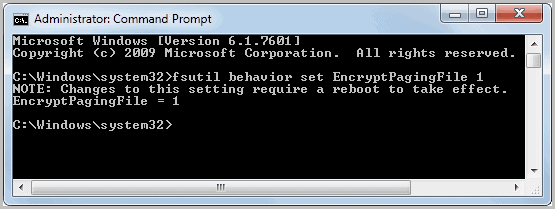Зашифруйте файл подкачки Windows для повышения безопасности
Нет ничего лучше, чем зашифровать системный раздел и все остальные разделы, если вы хотите защитить свои файлы от несанкционированного доступа. Есть еще способы обойти это, но они требуют специального оборудования и доступа к ПК.
Основная причина, по которой это лучший вариант с точки зрения безопасности и конфиденциальности, заключается в том, что он защищает все файлы на всех дисках, когда компьютер не включен.
С другой стороны, обычным пользователям может быть лучше зашифровать только свои важные документы и файлы, а также другие области операционной системы, которые могут раскрывать информацию об этих файлах.
Одним из них является файл подкачки Windows, который по сути представляет собой кеш жесткого диска для файлов. Файл используется Windows, даже если на вашем компьютере достаточно памяти. Можно удалить файл подкачки при выходе, но это не гарантирует, что содержащаяся в нем информация не может быть восстановлена.
На самом деле удаляемые данные не удаляются с жесткого диска, на котором они хранятся. Единственное, что происходит, — это то, что ссылки на файл удаляются, и его дисковое пространство снова становится доступным для записи. Это означает, что требуется время, прежде чем данные будут полностью удалены и их невозможно будет восстановить.
Единственное возможное решение рядом с шифрованием системного раздела? Шифрование файла подкачки. Это можно сделать с помощью программы Windows fsutil, которая устанавливается вместе с операционной системой.
Зашифровать файл подкачки
Обратите внимание, что файл подкачки можно зашифровать только в том случае, если на жестком диске, на котором он находится, используется файловая система NTFS. Большинство ПК с Windows Vista и Windows 7 должны использовать файловые системы NTFS.
Обновить : Это работает и в более новых версиях Windows.
Вам нужно открыть командную строку с повышенными привилегиями, щелкнув значок начать шар , тогда Все программы> Стандартные . Найдите Командная строка в списке щелкните программу правой кнопкой мыши и выберите Запустить от имени администратора из контекстного меню. Так обстоит дело в Windows 7, оно может немного отличаться, если вы используете другую версию Windows.
Обновить : Обычно нажмите клавишу Windows, введите cmd.exe, щелкните результат правой кнопкой мыши и выберите в контекстном меню команду «Запуск от имени администратора».
Выполните следующую команду, чтобы зашифровать файл подкачки в Windows:
fsutil набор поведения EncryptPagingFile 1
Чтобы изменения вступили в силу, необходимо перезагрузить компьютер.
Проверьте файл подкачки на предмет шифрования
Вы также можете проверить, зашифрован ли файл подкачки. Для этого выполните следующую команду.
Запрос поведения fsutil EncryptPagingFile
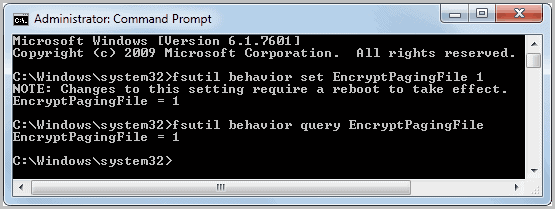
Возвращаемое значение 1 указывает, что файл подкачки зашифрован, 0 означает, что он не зашифрован.
Удалить шифрование файла подкачки
Вы также можете снова удалить шифрование файла подкачки. Это делается с помощью команды
fsutil набор поведения EncryptPagingFile 0
Файл подкачки зашифрован с помощью шифрованной файловой системы (EFS), которая обеспечивает технологию шифрования файлов на томах NTFS.